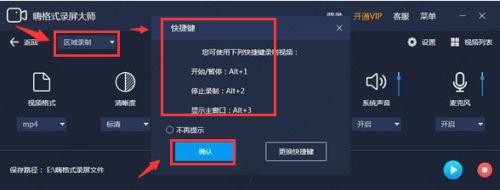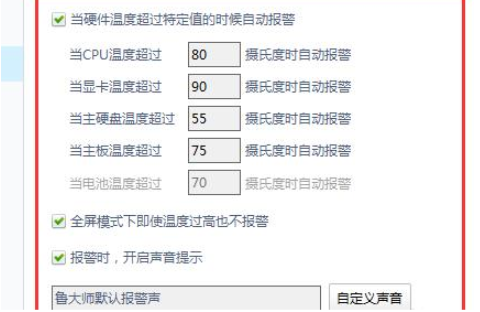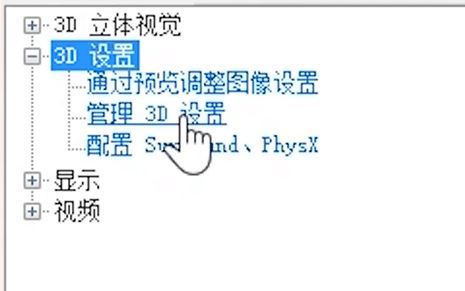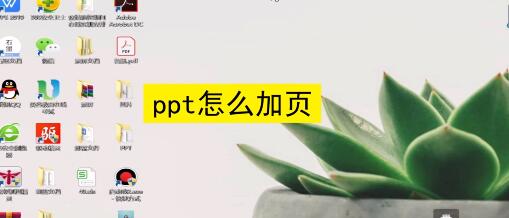Word如何设置页码外侧对齐 Word设置页码外侧对齐方法
- 编辑:飞飞系统
- 时间:2023-08-30
如何在Word中设置页码外对齐,打开文档后,单击菜单栏中的[页面布局],单击[页面设置]的小图标,选择[布局]选项卡,勾选[奇数页和偶数页]页眉和页脚中的不同]点击【确定】,点击【插入】-【页码】,在页码预设样式中选择【页脚外】。下面小编为大家带来Word中设置页码外对齐的方法。
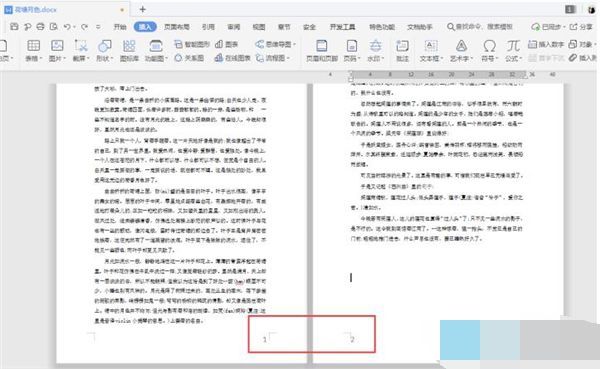
Word设置页码外侧对齐方法
第一步,打开文档,点击菜单栏中的【页面布局】,然后点击【页面设置】的小图标。
步骤2:在[页面设置]对话框中,选择[布局]选项卡,勾选页眉和页脚的[奇数页和偶数页不同],然后单击[确定]。
第三步依次点击【插入】-【页码】,在页码预设样式中选择【外部页脚】。
如下图所示,设置完成后,右下角显示奇数页的页码,左下角显示偶数页的页码。打印后,页码显示在外面。